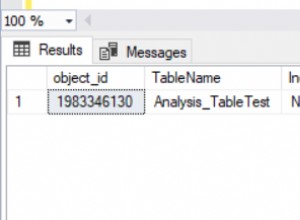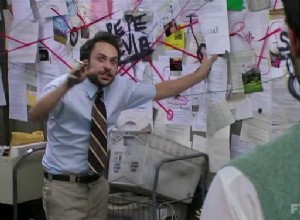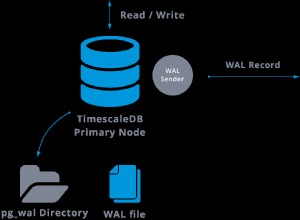Utilizza Documenter database di Microsoft Access per visualizzare e stampare tutte le proprietà di un oggetto o di oggetti selezionati.
Microsoft Access dispone di una funzionalità denominata Database Documenter. Database Documenter crea un report che contiene dati dettagliati per ogni oggetto selezionato, quindi apre il report in Anteprima di stampa.
Ecco come utilizzare Database Documenter.
-
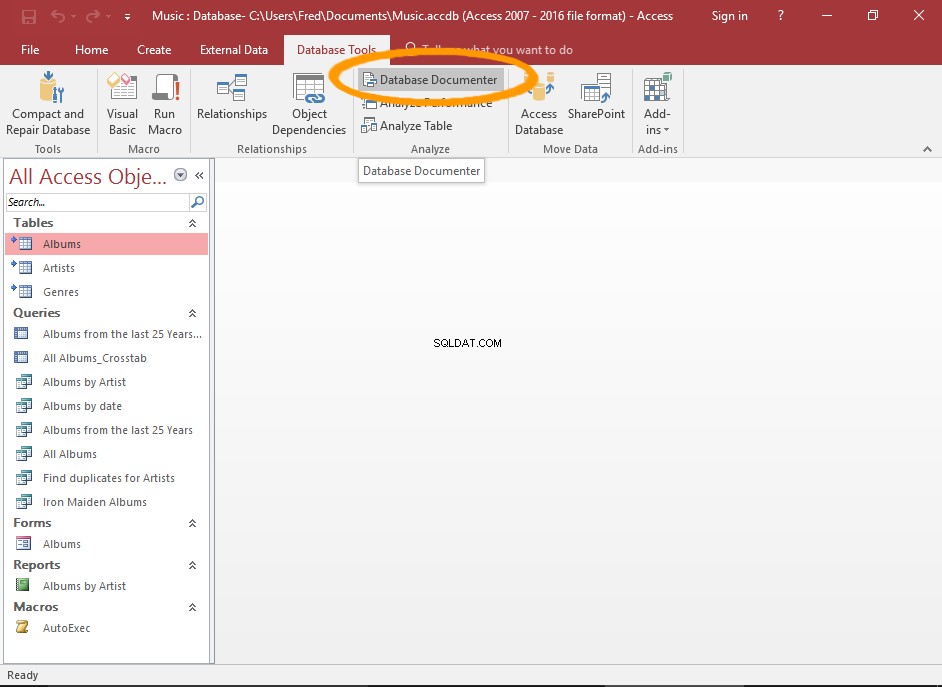
Avvia Database Documenter
Fare clic su Documentazione database da Strumenti database scheda nella barra multifunzione.
-
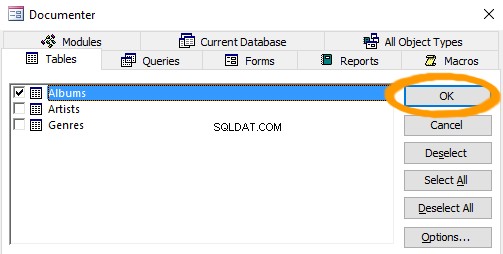
Seleziona l'Oggetto/gli Oggetti da Documentare
Seleziona l'oggetto o gli oggetti da documentare, quindi fai clic su OK per generare il rapporto.
È possibile fare clic sulle varie schede per visualizzare solo determinati tipi di oggetti. Puoi fare clic su Tutti i tipi di oggetto per visualizzare tutti gli oggetti.
-
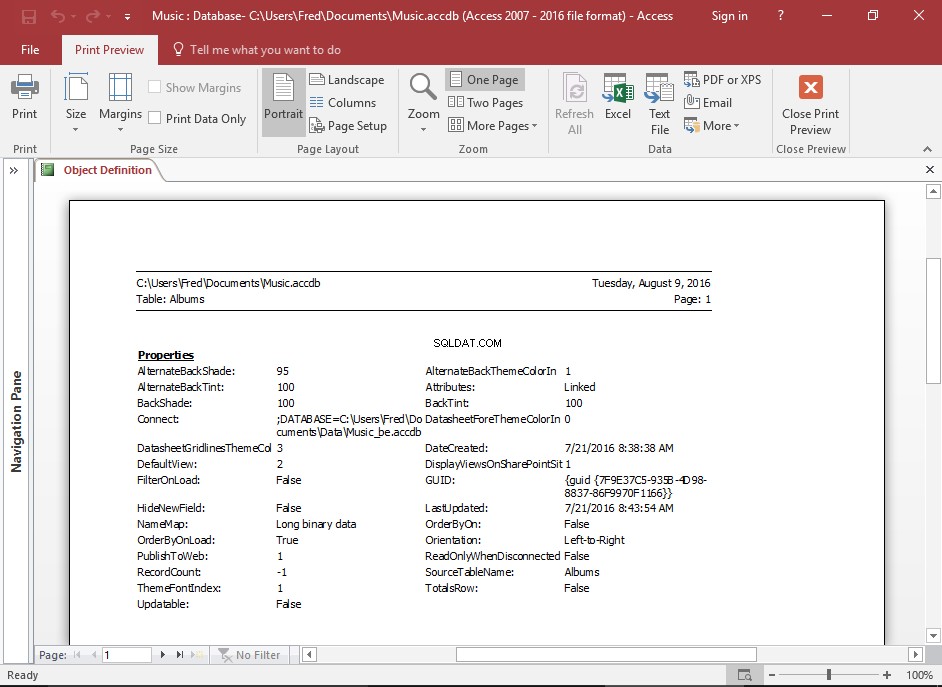
Il rapporto
Il rapporto viene visualizzato, pronto per essere stampato, esportato o inviato tramite e-mail.
Personalizza il rapporto
Potresti scoprire che il rapporto predefinito contiene troppe informazioni per le tue esigenze. Ad esempio, potresti voler stampare solo le proprietà di una tabella, le sue relazioni o le sue autorizzazioni.
Puoi personalizzare il rapporto utilizzando le Opzioni... pulsante nel Documentatore database.
-
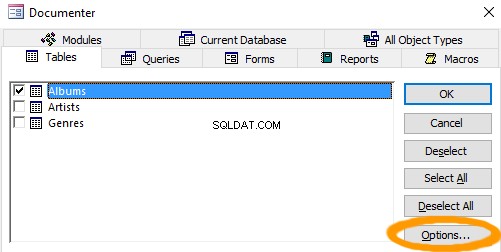
Apri la finestra di dialogo Opzioni
Durante la visualizzazione del gruppo di oggetti pertinente in Database Documenter, fare clic su Opzioni... .
-
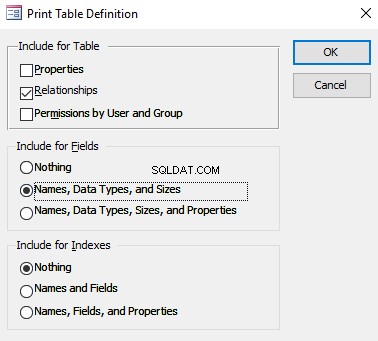
Personalizza le opzioni
Deseleziona le opzioni non necessarie (o seleziona quelle che devono essere selezionate).
Le opzioni in questa finestra di dialogo cambiano, a seconda della scheda aperta in Database Documenter. Ad esempio, vedrai un insieme di opzioni diverso per le tabelle rispetto a quello per le query.
-
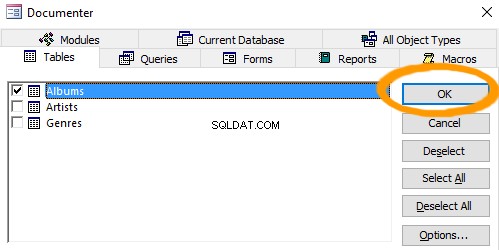
Esegui il rapporto
Fare clic su OK per generare il rapporto.
-
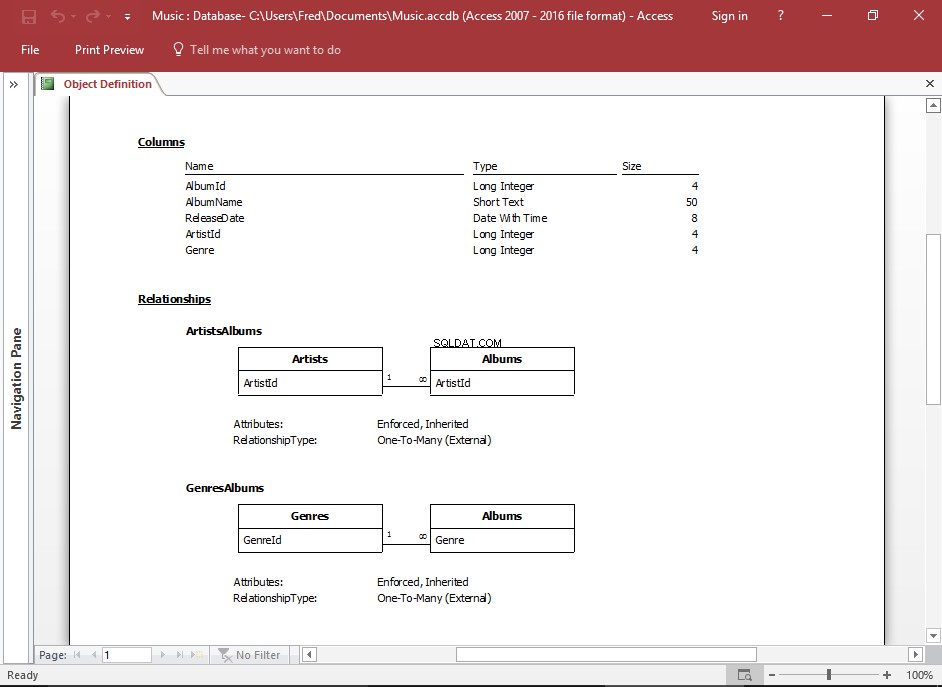
Il rapporto
Il nuovo rapporto conterrà informazioni solo sugli elementi selezionati.